編輯:進階使用
小米手機驅動怎麼安裝?其實,小米手機驅動安裝的方法並不難,關鍵是,用戶要知道安裝的方法。好了,小編今天就來為大家詳細的介紹一下,小米手機驅動安裝的教程。
方法/步驟
1、載安裝小米手機驅動程序包,將小米手機用USB數據線(就是標配裡的那個線)與電腦連接,電腦系統會提示你安裝“xiaomi_usb_driver”驅動
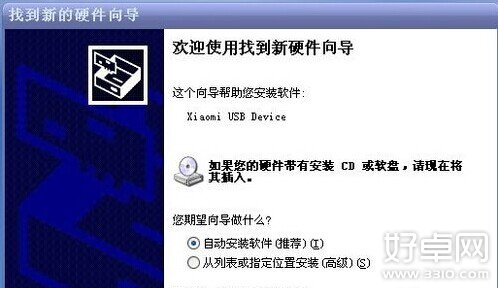
2、意了一定要選“從列表或指定位置安裝(高級)(S)”這個選項,選擇後點:“下一步”。
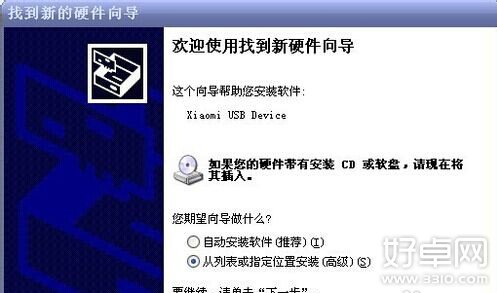
3、個是告訴你可以多選喲;下面就選一個選項吧,這樣速度快。
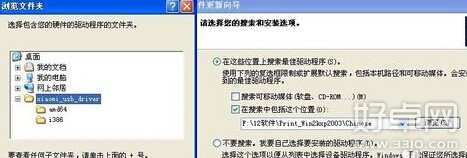
4、擇(勾選)“在搜索中包括這個位置”(注意現在看到的是系統默認的,每台電腦的默認不一樣喲,這個不用管她)。
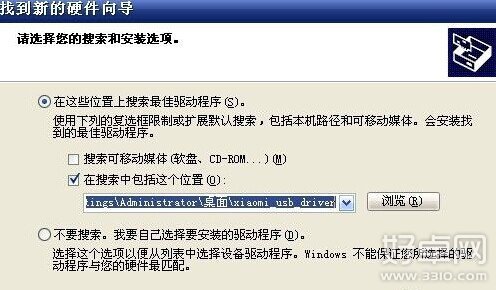
5、入“浏覽”選項後,選擇“桌面”的“xiaomi_usb_driver”文件,點擊“下一步”電腦會自動安裝完成
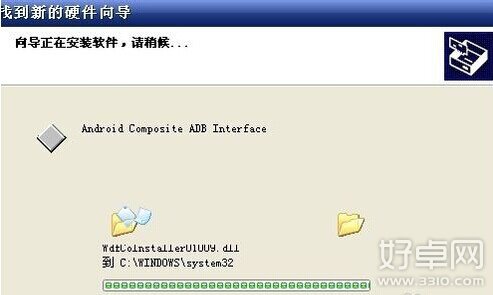
6、點“完成”吧!!
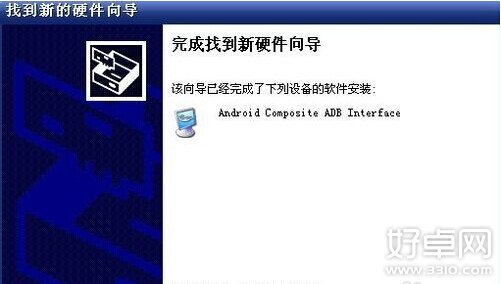
好了,以上這些就是小米手機驅動安裝教程的全部內容了。怎麼樣?雖然說步驟多,但是小米手機驅動安裝的方法是不是很簡單呢?希望小編的分享對大家有幫助。
 三星手機驅動程序怎麼安裝?三星手機usb驅動程序安裝教程
三星手機驅動程序怎麼安裝?三星手機usb驅動程序安裝教程
三星手機驅動程序怎麼安裝?相信經常使用三星手機的用戶都知道,三星手機要想使用數據線連接電腦的話,是需要安裝usb驅
 移動電源怎麼充電?移動電源正確充電教程
移動電源怎麼充電?移動電源正確充電教程
移動電源怎麼充電?隨著智能手機的發展,手機的耗電速度越來越快了,也因此,使用移動電源的用戶也越來越多了。現在我們就
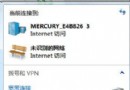 小米WIFI共享盤使用教程分享
小米WIFI共享盤使用教程分享
可能很多用戶都不知道,小米手機除了可以使用WIFI上網之外,還可以共享WIFI給別人使用的。那麼小米WIFI共享盤
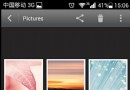 詳細圖文介紹華為P6截屏的兩種方法
詳細圖文介紹華為P6截屏的兩種方法
你是否懂得華為P6怎麼截圖?這裡小編就簡單的介紹華為P6截屏的兩種方法,不了解的朋友,可以參考下。 華為P6截